Canon HF R36, HF R37, HF R38, HF R306 User Manual

PUB. DIR-0066-000
Цифровая видеокамера HD
Руководство по эксплуатации





 COPY
COPY
*)(

Важные инструкции по эксплуатации
ПРЕДУПРЕЖДЕНИЕ ОБ АВТОРСКИХ ПРАВАХ Несанкционированная запись материалов, защищенных законом об авторских
правах, может являться нарушением прав обладателей авторских прав и противоречить закону об охране авторских прав.
Во избежание опасности поражения электрическим током не допускайте попадания на данное изделие капель или брызг.
Вилка питания от сети переменного тока выполняет функцию разъединительного устройства. Вилка питания должна быть легко доступна, чтобы ее можно было быстро отсоединить при необходимости.
При использовании компактного блока питания не закрывайте и не оборачивайте его материей, а также, не помещайте его в тесное замкнутое пространство.
Идентификационная табличка блока питания CA-110E расположена на его нижней панели.
Только для Европейского Союза (Европейской экономической зоны).
Эти символыCOPYуказывают, что данный продукт не должен утилизироваться вместе с хозяйственно-бытовыми отходами в соответствии с Директивой WEEE (2002/96/EC), Директивой об
аккумуляторах 2006/66/EC и/или законами Вашей страны, осуществляющими данные Директивы.
Данное изделие доолжно быть передано в предназначенный для этого пункт сбора, напрмер, на основе авторизованного обмена “один к одному”, когда Вы покупаете подобное новое изделие, или в авторизованное место сбора отходов электрического и электронного оборудования, батарей и аккумуляторов для переработки. Неправильное обращение с отходами подобного типа может иметь влияние на окружающую среду и здоровье человека из-за потенциально опасных для здоровья веществ, которые, как правило, тесно связаны с электрическим и электронным оборудованием. Ваше сотрудничество в области правильной утилизации данного изделия вносит вклад в рациональное использование природных ресурсов.
Чтобы узнать больше информации о переработке отходов батарей и аккумуляторов, пожалуйста, обратитесь в местную городскую администрацию, орган по работе с отходами или предприятие по утилизации отходов, или зайдите на www.canon-europe.com/environment
(Европейская экономическая зона: Норвегия, Исландия и Лихтенштейн)
2
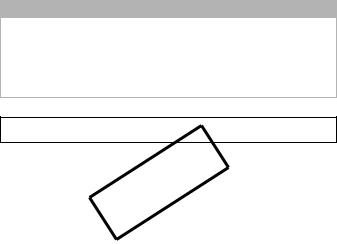
РЕГИОНЫ ИСПОЛЬЗОВАНИЯ
Видеокамеры LEGRIA HF R38, LEGRIA HF R37 и LEGRIA HF R36 соответствуют (по состоянию на январь 2012 г.) правилам по использованию радиосигналов, действующим в перечисленных ниже регионах. Для получения сведений о других регионах, в которых возможно использование этих видеокамер, обращайтесь по адресам, указанным на задней обложке настоящего Руководства по эксплуатации.
РЕГИОНЫ
Австралия, Австрия, Бельгия, Болгария, Великобритания, Венгрия, Германия, Гонконг (особый административный регион), Греция, Дания, Ирландия, Исландия, Испания, Италия, Кипр, Китай (материковая часть КНР), Латвия, Литва, Лихтенштейн, Люксембург, Мальта, Нидерланды, Новая Зеландия, Норвегия, Польша, Португалия, Россия, Румыния, Сингапур, Словакия, Словения, Финляндия, Франция*, Чешская Республика, Швейцария, Швеция, Эстония
* Франция: использование вне помещений запрещено.
Модель
ID0003: LEGRIA HF R36/LEGRIA HF R37/LEGRIA HF R38
COPY
3
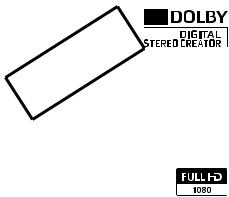
Товарные знаки
• Логотипы SD, SDHC и SDXC являются товарными знаками компании SD-3C, LLC.
• Microsoft и Windows являются товарными знаками либо зарегистрированными товарными знаками корпорации Microsoft в США и/или других странах.
• App Store, iPhone, iTunes, Mac OS и Macintosh являются товарными знаками корпорации Apple Inc., зарегистрированными в США и других странах.
• «x.v.Colour» и логотип «x.v.Colour» являются товарными знаками.
• HDMI, High-Definition Multimedia Interface и логотип HDMI являются товарными знаками или зарегистрированными товарными знаками
• «AVCHD» и логотип «AVCHD» являются товарными знаками корпораций Panasonic Corporation и Sony Corporation.
• Изготовлено по лицензии компании Dolby Laboratories.
HDMI Licensing LLC в США и/или других странах.
COPY
«Dolby» и знак в виде двойной буквы D являются товарными знаками компании Dolby Laboratories.
• YouTube является товарным знаком корпорации Google Inc.
• Facebook является товарным знаком корпорации Facebook, Inc.
• Wi-Fi является товарным знаком альянса Wi-Fi Alliance.
Alliance.
• WPS при использовании в параметрах видеокамеры, в экранной индикации и в данном Руководстве означает Wi-Fi Protected Setup.
• DLNA, Логотип DLNA и DLNA CERTIFIED являются товарными знаками, сервисными знаками, или сертификационными знаки Digital Living Network Alliance.
• Прочие названия и изделия, не упомянутые выше, могут быть товарными знаками или зарегистрированными товарными знаками соответствующих компаний.
• В этом устройстве используется технология exFAT, лицензия на которую получена от корпорации Microsoft.
• Символом «Full HD 1080» обозначаются видеокамеры Canon, поддерживающие видеоизображение высокой четкости, содержащее 1080 пикселов (строк развертки) по вертикали.
• ИСПОЛЬЗОВАНИЕ ДАННОГО ИЗДЕЛИЯ ПО ЛЮБОМУ ДРУГОМУ НАЗНАЧЕНИЮ, КРОМЕ ПЕРСОНАЛЬНОГО ИСПОЛЬЗОВАНИЯ ПОТРЕБИТЕЛЕМ ЛЮБЫМ ОБРАЗОМ, СООТВЕТСТВУЮЩИМ СТАНДАРТУ MPEG-2 ДЛЯ КОДИРОВАНИЯ ВИДЕОИНФОРМАЦИИ ДЛЯ СЖАТЫХ НОСИТЕЛЕЙ, ПРИ ОТСУТСТВИИ ЛИЦЕНЗИИ НА СООТВЕТСТВУЮЩИЕ ПАТЕНТЫ ИЗ ПОРТФЕЛЯ ПАТЕНТОВ MPEG-2 ЗАПРЕЩЕНО. УКАЗАННУЮ ЛИЦЕНЗИЮ МОЖНО ПОЛУЧИТЬ В КОМПАНИИ MPEG LA, L.L.C., 250 STEELE STREET, SUITE 300, DENVER, COLORADO 80206.
• This product is licensed under AT&T patents for the MPEG-4 standard and may be used for encoding MPEG-4 compliant video and/or decoding MPEG-4 compliant video that was encoded only (1) for a personal and noncommercial purpose or (2) by a video provider licensed under the AT&T patents to provide MPEG-4 compliant video. No license is granted or implied for any other use for MPEG-4 standard.
4

Захватывающие возможности и новые функции
*/)/( |
Создатель сюжета |
||||
Функции Wi-Fi |
(A70) |
||||
(A157) |
|||||
|
|
|
|
||
Почувствуйте свободу, |
Превратите Ваши фильмы в |
||||
обеспечиваемую функциями |
потрясающие видеосюжеты, |
||||
Wi-Fi, сделав видеокамеру активной |
просто пользуясь при съемке |
||||
составной частью домашней сети |
несложными заранее |
||||
Wi-Fi, или оцените удобство |
разработанными приемами, |
||||
использования общих точек |
оптимизированными для |
||||
доступа Wi-Fi для отправки |
различных сценариев. |
||||
видеозаписей независимо от своего |
|
|
|
|
|
|
|
|
|
||
текущего местонахождения. |
Кинофильтры |
||||
|
|||||
• Можно сохранять свои записи на |
(A73) |
|
|
|
|
|
|||||
компьютере по домашней сети |
|
|
|
|
|
Wi-Fi с помощью прилагаемого |
Создавайте уникальные, |
||||
программного обеспечения |
неповторимые фильмы с |
||||
Network Utility (A165). Можно |
помощью профессиональных |
||||
также передавать свои записи по |
кинофильтров. |
||||
беспроводной сети наCOPYFTP- |
|||||
сервер (A165), например для |
Записи в виде |
||||
отправки видеозаписей с места |
|||||
отдыха на находящийся дома |
AVCHD и MP4 (A30) |
||||
сетевой накопитель. |
|
|
• Можно отправлять записи по |
|
Записывайте видеофильмы в |
беспроводной сети прямо с |
|
|
|
виде AVCHD и воспроизводите на |
|
видеокамеры на сайты |
|
|
|
телевизорах высокой четкости во |
|
YouTube и Facebook (A169). |
|
|
|
всей красе. Можно также |
|
• Можно легко воспроизводить |
|
|
|
записывать видеофильмы в виде |
|
имеющиеся в видеокамере |
|
|
|
MP4 для отправки в Интернет и |
|
записи с DLNA-совместимых |
|
|
|
передачи на мобильные |
|
телевизоров и других |
|
|
|
устройства. |
|
мультимедийных проигрывателей |
|
|
|
|
|
DLNA, подключенных к домашней |
|
|
сети (A174). |
|
|
|
|
|
5

Smart AUTO (A47)
В режиме Smart AUTO автоматически выбирается сюжетный режим, оптимальный для снимаемой сцены. Вы всегда получаете замечательные записи, не беспокоясь о настройках.
Видеокадр (A74) |
|
Обнаружение лица |
|||||
|
|
|
(A103) |
||||
Снимите или запишите |
|
|
Видеокамера автоматически |
||||
короткие эпизоды и создайте |
|
определяет лица людей и |
|||||
из них видеоклипы с Вашим |
|
настраивает фокусировку и |
|||||
любимым музыкальным |
|
|
другие параметры для |
||||
сопровождением. |
|
|
получения отличных |
||||
|
|
|
результатов. |
||||
|
|
|
|
|
|
|
|
*/)/( |
COPY |
|
|
|
|
||
|
|
|
|
||||
|
|
Стабилизатор |
|
|
|
|
|
|
|
|
|
|
|||
Сохранение памяти (A142) |
|
изображения |
|
|
|
|
|
|
|
|
|
|
|||
Можно легко сохранять все |
|
Динамическая стабилизация |
|||||
содержимое встроенной |
|
|
изображения (A100) |
||||
памяти или карты памяти на |
|
компенсирует сотрясение |
|||||
внешний жесткий диск, |
|
|
камеры при съемке во время |
||||
подключенный напрямую к |
|
ходьбы. Улучшенная |
|||||
видеокамере. Компьютер не |
|
стабилизация изображения |
|||||
требуется — это очень |
|
|
(A101) обеспечивает |
||||
удобный способ резервного |
|
устойчивое изображение даже |
|||||
копирования своих записей. |
|
при увеличении удаленных |
|||||
|
|
|
объектов (максимальное |
||||
|
|
|
телефото). В режиме |
||||
интеллектуальной стабилизации изображения (A49) выбирается тип стабилизации, подходящий для условий съемки.
6
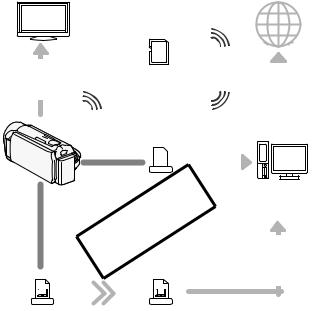
Смотрите свои записи на других устройствах
Подключите видеокамеру к телевизору высокой четкости (A131)
Eye-Fi
Используйте карту Eye-Fi |
|
|
|
|
|
|
||||||
Загрузка |
|
видеофильмов |
||||||||||
(A154) для беспроводной |
в виде |
AVCHD* (A149) |
||||||||||
передачи записей в |
или MP4 (A156) в |
|||||||||||
компьютер или на веб-сайт |
|
Интернет. |
||||||||||
для совместного |
|
|
|
|
|
|
||||||
|
|
|
|
|
|
|||||||
использования видеозаписей. |
|
|
|
|
|
|
||||||
|
|
|
|
|
|
|
|
|
|
|
|
|
|
|
|
|
|
|
|
|
|
|
|
|
|
MP4
Передача видеофильмов
в виде MP4 в компьютер COPY(A139).
Сохранение записей. Можно также записывать свои записи на диски*.
Используйте прилагаемое программное обеспечение компании PIXELA (A137).
AVCHD |
MPEG-2 |
Высокая четкость |
Стандартная четкость |
Передача видеофильмов в виде AVCHD в компьютер (A137). */)/(Перед передачей можно также преобразовать видеофильмы в виде AVCHD в файлы стандартной четкости (A149).
* Только */)/(.
7
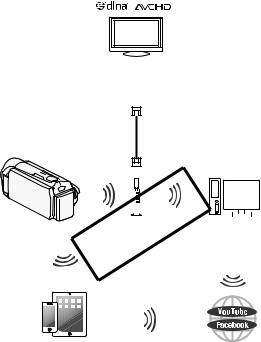
*/)/(Смотрите свои записи, используя функции Wi-Fi
Воспроизводите видеозаписи по беспроводному подключению непосредственно из памяти на AVCHD- и DLNA-совместимых телевизорах высокой четкости или других устройствах, подключенных к сети (A174).
Кабель локальной сети
|
|
|
|
|
|
|
|
|
|
|
|
|
|
|
|
|
|
|
|
|
|
|
|
|
|
|
|
|
|
|
|
|
|
|
|
|
|
|
|
|
|
|
|
|
|
|
|
|
|
|
|
|
|
|
|
|
|
|
|
|
|
|
|
|
|
|
|
|
|
|
|
|
|
|
|
|
|
|
|
|
|
|
|
|
|
|
|
|
|
|
|
|
|
|
|
|
|
|
|
|
|
|
|
|
|
|
|
|
|
|
|
|
|
Подключитесь к |
Передавайте свои записи по |
||||||||||
|
|
сети Wi-Fi, |
беспроводной сети из |
||||||||||
|
|
установив |
видеокамеры в компьютер |
||||||||||
|
|
соединение с точкой |
или на FTP-сервер (A165). |
||||||||||
|
COPYдоступа (A159). |
||||||||||||
|
|
|
|
|
|
|
|
|
|
|
|
|
|
|
|
|
|
|
|
|
|
|
|
|
|
|
|
|
|
|
|
|
|
|
|
|
|
|
|
|
|
Установите беспроводное соединение с |
Отправьте свои записи по |
iOS-устройством, оснащенным |
беспроводному соединению на |
поддержкой Wi-Fi (например, iPhone), для |
сайты YouTube и Facebook |
отправки своих записей (A171). Так как |
(A169), чтобы поделиться |
находиться рядом с домашней сетью не |
своими видеозаписями с |
требуется, видеозаписи можно отправлять |
друзьями и членами семьи. |
даже во время путешествия! |
|
8
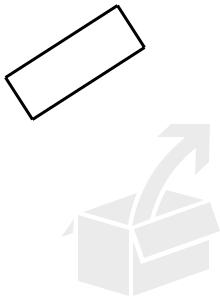
Содержание
Введение
5 Захватывающие возможности и новые функции
13 О данном Руководстве
15 Знакомство с видеокамерой
15Дополнительные принадлежности и компакт-диски из комплекта поставки
17Названия компонентов
Подготовка
19Начальная подготовка
19Зарядка аккумулятора
22ИспользованиеCOPYремня ручки
23Открытие крышки объектива и настройка экрана ЖК-дисплея30 Режимы работы
33Настройки при первом включении
33Установка даты и времени
34Изменение языка
35Изменение часового пояса
36Использование карты памяти
36Карты памяти, которые можно использовать с данной видеокамерой
39Установка и извлечение карты памяти
40*/)/(Выбор памяти (встроенная память/ карта памяти) для записи
41*/)/(Запись со сменой носителя
42Инициализация памяти
Содержание 9
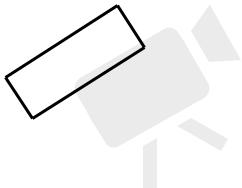
Режим AUTO
44 |
Основные функции съемки |
44 |
Съемка видеофильмов и фотографий в режиме AUTO |
47 |
О функции Smart AUTO |
49Интеллектуальная стабилизация изображения
50Зумирование
53Быстрый старт
Видео
55Основные функции воспроизведения
55Воспроизведение видеофильмов
593-мерный просмотр
60Экран [Выбор индекса]: выбор содержимого для
воспроизведения 62 Удаление эпизодов и сюжетов
67 Выбор начальной точки воспроизведения
69 Индикация на экране и код данных
70ИспользованиеCOPYфункции создателя сюжета для создания потрясающих сюжетов83 Назначение оценки эпизодам
85Воспроизведение с фоновым музыкальным сопровождением
88Копирование и перемещение эпизодов в пределах сюжета/между сюжетами
89Выбор эскизного изображения сюжета
90Изменение названия сюжета
92 Расширенные функции
92 Съемка в ручном режиме
94 Выбор качества видео (режим записи)
97Выбор частоты кадров
98Специальные сюжетные программы съемки и программная автоэкспозиция
100Улучшенная стабилизация изображения
101Усиленная стабилизация
10 Содержание
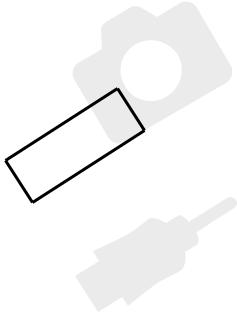
102Предварительная съемка
103Обнаружение лица
104Слежение за объектом
105Монтажные переходы
106Ручная настройка экспозиции
108Ручная настройка фокусировки
110Телемакро
111Баланс белого
112Таймер автоспуска
113Уровень записи звука
115Использование наушников
116Извлечение фотографий и эпизодов «Видеокадр» из видеофильма
119Разделение эпизодов
Фотографии
121Просмотр фотографий
123 |
Удаление фотографий |
125 |
Слайд-шоу |
|
COPY |
Внешние соединения |
|
127 |
Разъемы на видеокамере |
128 |
Схемы подключения |
131 Просмотр на экране телевизора
133 Сохранение записей и их совместное использование
133 */)/(Копирование видеофильмов и фотографий на карту памяти
137 Сохранение записей в компьютере
142*/)/(Сохранение памяти: сохранение всего содержимого памяти на внешнем жестком
диске
147Копирование записей на внешнее устройство видеозаписи
149*/)/(Отправка видеофильмов в виде AVCHD в Интернет
156Отправка в Интернет видеофильмов в виде MP4 и фотографий
Содержание 11
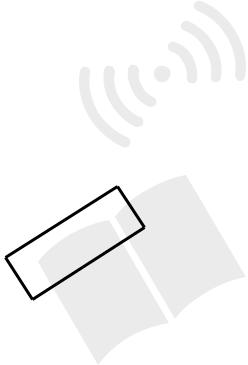
*/)/(Функции Wi-Fi
157 Введение в Wi-Fi
159 Подключение к сети Wi-Fi
165Передача файлов на компьютер или FTP-сервер
169Отправка записей на веб-сайты YouTube и Facebook
171Отправка видеофильмов с помощью устройства iOS
174Воспроизведение по беспроводной сети на DLNAсовместимом телевизоре высокой четкости
Дополнительная информация
178Приложение: перечень пунктов меню
178 Панель [Основн. функции]
182 Меню [Другие настройки]
194 Приложение: индикация и значки на экране
199 Устранение неполадок
199 Устранение неполадок
207 Список сообщений
225Обслуживание/прочееCOPY
226Использование видеокамеры за рубежом
229 Дополнительные принадлежности
234 Технические характеристики
239 Алфавитный указатель
12 Содержание
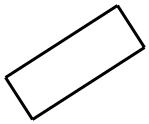
О данном Руководстве
Благодарим за приобретение видеокамеры Canon LEGRIA HF R38 / LEGRIA HF R37 / LEGRIA HF R36 / LEGRIA HF R306. Перед началом работы с видеокамерой внимательно прочитайте данное Руководство и сохраните его в качестве справочника. В случае сбоев в работе видеокамеры см. раздел Устранение неполадок (A199).
Обозначения, используемые в данном Руководстве
• ВАЖНО: предупреждения, относящиеся к эксплуатации видеокамеры.
ВАЖНО: предупреждения, относящиеся к эксплуатации видеокамеры.
• ПРИМЕЧАНИЯ: информация, дополняющая основные инструкции по выполнению операций.
ПРИМЕЧАНИЯ: информация, дополняющая основные инструкции по выполнению операций.
• ЧТО СЛЕДУЕТ ПРОВЕРИТЬ: ограничения или требования, относящиеся к описываемой функции.
ЧТО СЛЕДУЕТ ПРОВЕРИТЬ: ограничения или требования, относящиеся к описываемой функции.
•A: ссылка на страницу данного Руководства.
•*: текст, относящийся только к указанной на значке модели.
•В данном Руководстве используются следующие термины. Если не указано конкретноCOPY«карта памяти» или «встроенная память», то термин «память» относится к обоим типам памяти. Под термином «эпизод» понимается один блок видеофильма с момента нажатия кнопки для начала записи до повторного нажатия этой кнопки для приостановки записи. Термины «фотография» и «неподвижное изображение» имеют одинаковое значение.
•Фотографии, используемые в данном Руководстве, являются имитацией и сняты с помощью фотокамеры. Если не указано иное, иллюстрации и значки меню относятся к модели *.
Введение 13
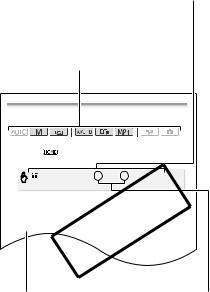
Значок вида  означает, что функция доступна в указанном режиме работы, а значок вида
означает, что функция доступна в указанном режиме работы, а значок вида  означает, что функция недоступна. Значки режимов работы поделены на три группы: первые три значка показывают режим камеры, вторые три значка показывают стандарт записи, а последние два значка показывают режимы воспроизведения. Подробные пояснения см. в разделе Режимы работы (A30).
означает, что функция недоступна. Значки режимов работы поделены на три группы: первые три значка показывают режим камеры, вторые три значка показывают стандарт записи, а последние два значка показывают режимы воспроизведения. Подробные пояснения см. в разделе Режимы работы (A30).
Скобки [ ] используются для обозначения кнопок управления и пунктов меню, отображаемых на экране.
Таймер автоспуска
Режимы работы:
|
|
* |
|
* Только для видеофильмов. |
|
||
1 |
Нажмите |
. |
|
2 |
Включите таймер автоспуска. |
|
|
|
[ Другие настройки] >p>[Таймер] > |
||
|
[iВкл <] >[X] |
|
|
|
|
COPY |
|
|
• На экране появляется значок |
<. |
|
• Для отключения таймера автоспуска повторите операцию, выбрав [jОткл].
Видеофильмы: в режиме паузы записи нажмите кнопку
Y.
Видеокамера начинает съемку после 10-секундного обратного отсчета. Обратный отсчет отображается на экране.
Фотографии: в режиме паузы записи нажмите [PHOTO].
Названия имеющихся на |
Стрелка >служит для сокращенного |
видеокамере физических |
отображения порядка выбора пунктов меню. |
кнопок и переключателей |
Подробные инструкции по использованию меню |
заключаются в рамку |
см. в разделе Использование меню (A26). |
«кнопки». |
Краткую сводку пунктов меню и их значений см. в |
Например, Y. |
приложении Перечень пунктов меню (A178). |
14 Введение
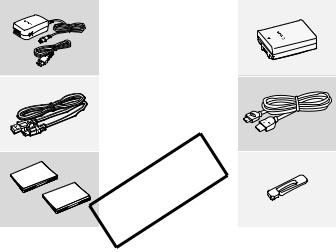
Дополнительные принадлежности и компакт-диски из комплекта поставки
В комплект поставки видеокамеры входят следующие дополнительные принадлежности.
XКомпактный блок питания CA-110E (с кабелем питания)
Аккумулятор BP-709W
XUSB-кабель IFC300-PCU/S
HDMI-кабель HTC-100/SW
XКраткое руководство
XCOPYРуководство по базовой настройке
Wi-Fi*
СтилусW
* Только */)/(.
Введение 15

В комплект поставки видеокамеры входят следующие компактдиски и программное обеспечение.
•Компакт-диск PIXELA
-*/)/(Можно использовать программу VideoBrowser для систематизации, редактирования и воспроизведения видеофильмов в виде AVCHD, а также утилиту Network Utility для беспроводной передачи записей в компьютер.
-+Используйте программу Transfer Utility для сохранения и передачи видеофильмов в виде AVCHD и музыкальных файлов, которые можно использовать как фоновое музыкальное сопровождение.
-Кроме того, прилагается печатная версия вводного руководства по программному обеспечению корпорации PIXELA. Это вводное руководство содержит подробные сведения о прилагаемом программном обеспечении.
•Компакт-диск Canon LEGRIA. Содержит следующие компоненты.
-Руководство по эксплуатации – полный вариант руководства по эксплуатации видеокамеры (настоящий PDF-файл).
-ImageBrowser EX – на этом компакт-диске находится программа автоматической установкиCOPYприлагаемого программного обеспечения ImageBrowser EX, которое позволяет сохранять видеофильмы в виде MP4 и фотографии, а также управлять ими; кроме того, оно позволяет отправлять видеофильмы в виде MP4 на сайты CANON iMAGE GATEWAY**, YouTube и Facebook. Для установки требуется подключение к Интернету.
-Музыкальные файлы – музыкальные файлы, которые можно использовать для фонового сопровождения во время воспроизведения. Эти музыкальные файлы предназначены исключительно для использования с прилагаемым программным обеспечением PIXELA. Данный диск не может воспроизводиться в проигрывателях компакт-дисков.
-Данные для микширования изображений – файлы изображений для использования с функцией микширования изображений (кадры для микширования изображений).
* Данный компакт-диск содержит руководство по работе с программным обеспечением (в виде PDF-файла).
**CANON iMAGE GATEWAY – это Интернет-сервис, позволяющий обмениваться видеофильмами и фотографиями, создавать видеоподкасты, создавать фотоальбомы и многое другое. В некоторых странах/регионах этот сервис может быть недоступен.
16 Введение
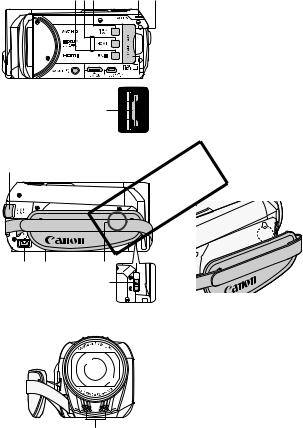
Названия компонентов |
|
|||
Вид слева |
|
1 |
Кнопка U(камера/ |
|
|
|
воспроизведение) (A32) |
||
|
|
|
|
|
|
123 |
|
4 52 |
Кнопка HOME (в начало) (A26) |
|
|
|
3 |
Кнопка VIDEO SNAP (видеокадр) |
|
|
|
|
(A74) |
|
|
|
4 |
Индикатор обращения ACCESS |
|
|
|
|
(обращение) (A44) |
|
|
|
5 |
Крышка гнезда карты памяти |
|
|
|
6 |
Разъем AV OUT (A127, 129)/ |
|
|
|
|
×(наушники) (A115) |
|
67 |
8 |
7 |
Разъем HDMI OUT (A127, 128) |
|
|
|
||
|
9 |
8 |
Разъем USB (A127, 130, 142, 147) |
|
|
|
|
9 |
Гнездо карты памяти (A39) |
|
|
|
Aq |
Кнопка START/STOP (A44) |
Вид справа |
|
Aa |
Разъем DC IN (A19) |
|
Aq |
|
|
As Ремень ручки (A22) |
|
|
|
|
|
|
|
|
|
Ad Антенна Wi-Fi (только */)/ |
|
|
|
|
|
() |
|
COPY |
|||
Aa |
As |
Ad |
|
|
|
|
Af |
|
|
|
|
|
Af Переключатель крышки объектива |
|
|
|
|
|
(A23) |
Вид спереди |
|
Ag Стереомикрофон (A113) |
||
|
|
|
||
gA
Введение 17
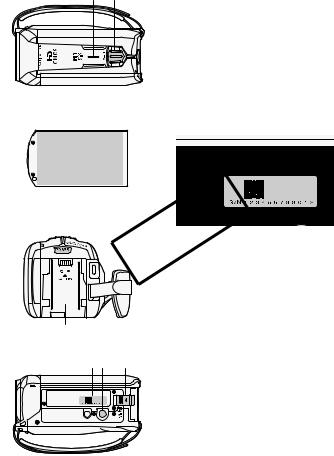
Вид сверху
Ah Aj
Панель ЖК-дисплея
kA
Ah Динамик (A58)
Aj Рычаг зумирования (A50)
kA Сенсорный экран ЖК-дисплея (A23, 25)
lA Кнопка POWER
qS Индикатор ON/OFF (CHG) (зарядка): Зеленый – Вкл.
Оранжевый – режим ожидания (A53)
Красный – зарядка (A19)
aS Блок крепления аккумулятора (A19)
sS Серийный номер
Вид сзади |
|
Al Sq |
|
|
Sd Штативное гнездо (A221) |
|
Sf Переключатель BATTERY RELEASE |
|
(A20) |
|
COPY |
Sa |
|
Вид снизу |
|
sSd Sf
18 Введение

Подготовка
В этой главе, позволяющей лучше познакомиться с видеокамерой, рассматриваются основные операции, такие как использование сенсорного экрана, перемещение по меню и настройки при первом включении.
Начальная подготовка
Зарядка аккумулятора
Питание видеокамеры возможно от аккумулятора или непосредственно от компактного блока питания. Приблизительное время зарядки и время съемки/ воспроизведения с полностью заряженным аккумулятором см. в разделе Время зарядки, съемки и воспроизведения (A230).
1 |
Подсоедините кабель |
|
|
|
питания к компактному блоку |
|
|
|
питания. |
|
|
2 |
Подсоедините кабель |
|
|
|
питания к электрической |
|
|
|
розетке. |
COPY |
|
3 |
|
||
Подсоедините компактный |
|
||
|
блок питания к разъему DC |
Разъем DC IN |
|
|
|
|
|
IN видеокамеры.
4Установите аккумулятор на видеокамеру.
Аккуратно вставьте аккумулятор в блок крепления аккумулятора и сдвиньте его вверх до фиксации со щелчком.

Подготовка 19
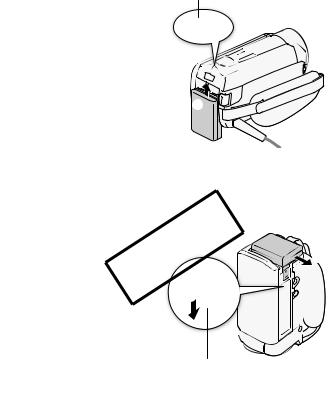
5 |
Зарядка начинается при |
Индикатор ON/OFF (CHG) (зарядка) |
|
||
|
выключении видеокамеры. |
|
|
• Если видеокамера была |
|
|
включена, при ее |
|
|
выключении зеленый |
|
|
индикатор ON/OFF (CHG) |
|
|
выключается. Через |
|
|
некоторое время индикатор |
|
|
ON/OFF (CHG) загорается |
|
|
красным цветом |
|
|
|
|
|
(аккумулятор заряжается). |
|
|
После того как аккумулятор |
|
|
полностью зарядится, |
|
|
индикатор ON/OFF (CHG) выключается. |
|
•Если индикатор часто мигает, см. раздел Устранение неполадок (A203).
Снятие аккумулятора |
|
|
|
1 |
Сдвиньте переключатель |
|
|
|
dв |
|
|
|
направлении стрелки и |
|
|
|
удерживайте его нажатым. |
|
|
2 |
Сдвиньте аккумулятор и |
|
|
|
извлеките его. |
COPY |
|
|
|
|
|
Переключатель BATTERY RELEASE
 ВАЖНО
ВАЖНО
•Перед подсоединением и отсоединением компактного блока питания выключайте видеокамеру. После нажатия кнопки P для выключения видеокамеры производится обновление важных данных в памяти. Обязательно дождитесь выключения зеленого индикатора ON/OFF(CHG).
20 Подготовка
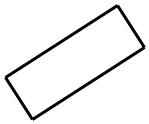
•Не подключайте к разъему DC IN видеокамеры или к компактному блоку питания никакое другое электрическое оборудование, кроме явно рекомендованного для использования с этой видеокамерой.
•Во избежание отказа и излишнего нагрева оборудования не подсоединяйте входящий в комплект поставки компактный блок питания к преобразователям напряжения (во время зарубежных поездок) или к специальным источникам питания (например, к розеткам на борту самолетов или кораблей, к инверторам и т.п.).
 ПРИМЕЧАНИЯ
ПРИМЕЧАНИЯ
•Аккумулятор рекомендуется заряжать при температуре от 10 до 30 °C. При выходе температуры окружающей среды или аккумулятора за пределы диапазона от 0 до 40 °C зарядка не начинается.
•При низкой температуре окружающей среды или аккумулятора зарядка может занимать больше времени, чем обычно.
•Аккумулятор заряжается только при выключенной видеокамере.
•При отключении питания во время зарядки аккумулятора убедитесь в выключенииCOPYиндикатора ON/OFF (CHG) перед повторным включением питания.
•Если оставшееся время работы от аккумулятора является критичным, для питания видеокамеры можно использовать компактный блок питания, чтобы аккумулятор не разряжался.
•Заряженные аккумуляторы постепенно самопроизвольно разряжаются. Поэтому заряжайте их в день использования или накануне, чтобы обеспечить полный заряд.
•Дополнительно приобретаемые аккумуляторы для этой видеокамеры могут показывать оставшееся время работы от аккумулятора. При первом использовании дополнительно приобретаемого аккумулятора полностью зарядите его, а затем работайте с видеокамерой до полной разрядки аккумулятора. Эта операция обеспечит правильность отображения оставшегося времени съемки.
•Рекомендуется подготовить запасные аккумуляторы в расчете на время съемки, в 2–3 раза превышающее планируемое.
Подготовка 21
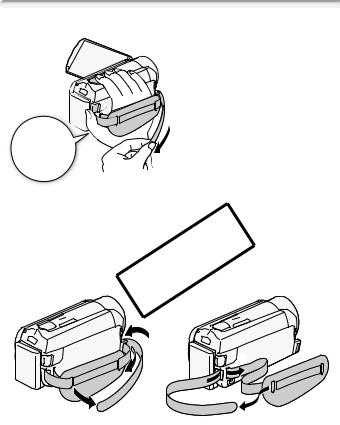
Использование ремня ручки
Закрепите ремень ручки.
Отрегулируйте ремень ручки таким образом, чтобы указательный палец доставал до рычага зумирования, а большой палец доставал до кнопки Y.
На ремне ручки можно закрепить прилагаемый стилус.
Снятие ремня ручки
1 |
Поднимите клапан ручки и отсоедините ремень от подушечки |
|
|
застежки-«липучки». |
|
2 |
Потянув за ремень, извлеките его сначала из переднего |
|
|
кронштейна видеокамеры, затем из ручки и, наконец, из |
|
|
заднего кронштейна видеокамеры. |
|
|
|
COPY |
|
|
22 Подготовка
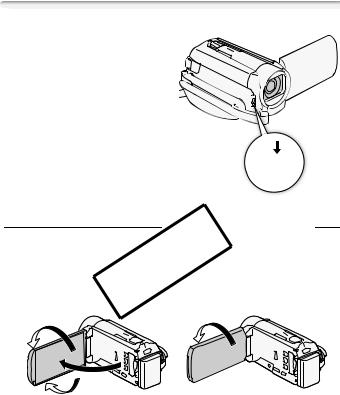
Открытие крышки объектива и настройка экрана ЖК-дисплея
Перед началом съемки откройте крышку объектива.
Для открытия крышки объектива переместите переключатель крышки объектива вниз к символу  .
.
Поворот панели ЖК-дисплея
•ЖК-дисплей можноCOPYповернуть на 90° вниз.
•ЖК-дисплей можно развернуть на 180° в сторону объектива. Разворот ЖК-дисплея на 180° может быть полезен, если требуется включить самого себя в кадр при съемке с таймером автоспуска.
90° |
Объект съемки может |
|
контролировать изображение на |
||
|
||
|
экране ЖК-дисплея |
Подготовка 23
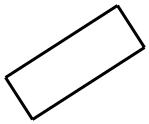
 ПРИМЕЧАНИЯ
ПРИМЕЧАНИЯ
•Экран ЖК-дисплея: экран изготавливается с использованием высокоточных технологий, и более 99,99% пикселов работоспособны. Менее 0,01% пикселов могут иногда самопроизвольно загораться или отображаться в виде черных, красных, синих или зеленых точек. Это не оказывает никакого влияния на записываемое изображение и не является неисправностью.
•Подробные сведения о порядке ухода за сенсорным экраном см. в разделах Правила обращения (A220) и Чистка (A225).
•Яркость экрана можно настраивать с помощью параметров q >[Яркость ЖКД] и [Подсветка ЖКД]. Если подключен компактный блок питания, значение параметра [Подсветка ЖКД] автоматически изменяется на [H Яркая].
COPY
24 Подготовка
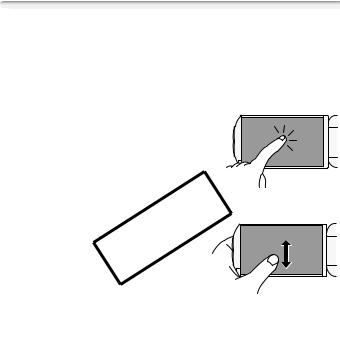
Основные операции с видеокамерой
Использование сенсорного экрана
Отображаемые на сенсорном экране кнопки управления и пункты меню динамически изменяются в зависимости от режима работы и выполняемой задачи. Благодаря интуитивно понятному интерфейсу сенсорного экрана необходимые элементы управления всегда под рукой. Для более точной работы можно также использовать прилагаемый стилус.
Прикосновение (нажатие)
Нажмите элемент, отображаемый на сенсорном экране.
Используется для запуска воспроизведения эпизода на индексном экране, для выбора параметра в меню, для выбора объекта, который должен
распознаваться видеокамеройCOPYкак главный объект эпизода и т.д.
Перетаскивание
Нажимая на экран, перемещайте палец вертикально или горизонтально по
экрану.
Используется для прокрутки меню, для просмотра страниц индексного экрана или для настройки ползунковых
регуляторов, например для настройки громкости.
 ВАЖНО
ВАЖНО
•В видеокамере используется сенсорный экран, реагирующий на давление. При выполнении сенсорных операций нажимайте с усилием.
Подготовка 25

•В следующих случаях правильное выполнение сенсорных операций может оказаться невозможным.
-При использовании ногтей или твердых остроконечных предметов, например шариковых ручек, вместо прилагаемого стилуса.
-При работе с сенсорным экраном мокрыми руками или в перчатках.
-При применении излишней силы или царапании сенсорного экрана.
-При установке имеющихся в продаже защитных или клейких пленок на поверхность сенсорного экрана.
Использование меню
Многие функции видеокамеры можно настраивать с помощью панели [
 Основн. функции] и меню [
Основн. функции] и меню [
 Другие настройки] в меню HOME. Подробнее доступные пункты меню и их значения рассматриваются в приложении Перечень пунктов меню (A178).
Другие настройки] в меню HOME. Подробнее доступные пункты меню и их значения рассматриваются в приложении Перечень пунктов меню (A178).
Из меню HOME обеспечиваетсяCOPY доступ к большинству функций и
параметров видеокамеры. После нажатия кнопки 
открывается меню HOME, в котором можно выбрать одну из указанных ниже кнопок управления. Доступные кнопки управления определяются режимом работы видеокамеры – режим съемки или режим воспроизведения.
26 Подготовка
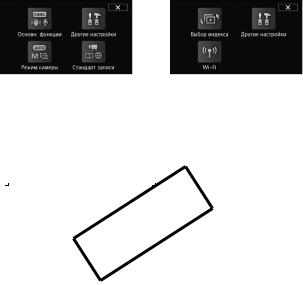
|
В режиме воспроизведения для |
В режиме съемки |
*/)/( |
•[
 Основн. функции] – в этом пункте содержатся функции, часто используемые при съемке, такие как фокусировка и экспозиция. Доступен только в режиме съемки.
Основн. функции] – в этом пункте содержатся функции, часто используемые при съемке, такие как фокусировка и экспозиция. Доступен только в режиме съемки.
•[
 Другие настройки] – при выборе этой кнопки управления открывается меню [
Другие настройки] – при выборе этой кнопки управления открывается меню [
 Другие настройки], обеспечивающее доступ к таким параметрам, как качество видеоизображения (режим съемки) и яркость ЖК-дисплея.
Другие настройки], обеспечивающее доступ к таким параметрам, как качество видеоизображения (режим съемки) и яркость ЖК-дисплея.
•[
 Режим камеры] – в меню [
Режим камеры] – в меню [
 Режим камеры] можно изменить
Режим камеры] можно изменить
режим съемки видеофильмов: режим  (видеокамера автоматически устанавливаетCOPYмногие настройки), режим
(видеокамера автоматически устанавливаетCOPYмногие настройки), режим  (можно изменять настройки вручную) или режим
(можно изменять настройки вручную) или режим  (используя кинофильтры, можно придать видеофильмам кинематографический вид). Доступен только в режиме съемки.
(используя кинофильтры, можно придать видеофильмам кинематографический вид). Доступен только в режиме съемки.
Сведения о порядке задания режима камеры см. в разделе
Съемка (A30).
•[ Стандарт записи] – данная видеокамера может записывать видеофильмы в стандарте записи AVCHD или MP4. Используйте это меню для выбора стандарта, оптимального для конкретных
Стандарт записи] – данная видеокамера может записывать видеофильмы в стандарте записи AVCHD или MP4. Используйте это меню для выбора стандарта, оптимального для конкретных
целей. Если выбрана запись в стандарте AVCHD, можно также использовать режим «Создатель сюжета» (A70). Доступна
только в режиме съемки. Сведения о порядке задания стандарта записи см. в разделе Съемка (A30).
•[
 Wi-Fi] - */)/(обеспечивает доступ к различным функциям Wi-Fi, предлагаемых данной видеокамерой. Доступен
Wi-Fi] - */)/(обеспечивает доступ к различным функциям Wi-Fi, предлагаемых данной видеокамерой. Доступен
только в режиме воспроизведения. Дополнительные сведения о функциях Wi-Fi см. в разделе Функции Wi-Fi (A157).
•[GВыбор индекса] – служит для переключения между
различными индексными экранами в режиме воспроизведения (A60).
Подготовка 27
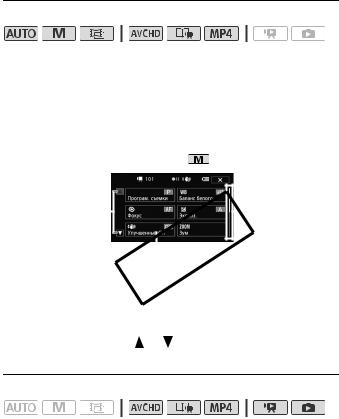
Панель [Основн. функции]
Режимы работы:
*
* В режиме  доступ к функциям ограничен.
доступ к функциям ограничен.
Панель [ Основн. функции] содержит часто используемые функции съемки. Нажмите кнопку
Основн. функции] содержит часто используемые функции съемки. Нажмите кнопку  , чтобы открыть меню HOME, затем нажмите [
, чтобы открыть меню HOME, затем нажмите [ Основн. функции], чтобы открыть панель. Можно также нажать кнопку Fв левой верхней части экрана съемки. Затем нажмите функцию, которую требуется задать или настроить.
Основн. функции], чтобы открыть панель. Можно также нажать кнопку Fв левой верхней части экрана съемки. Затем нажмите функцию, которую требуется задать или настроить.
|
|
B режиме |
|
|
|
|
|
|
|
|
|
|
Для отображения |
|
|
|
|
|
|
остальной части |
|
|
|
|
|
||
Нажмите для |
|
|
|
|
|
панели |
|
|
|
|
перетаскивайте |
||
прокрутки вверх |
|
|
|
|
||
COPY |
|
|
палец вверх или |
|||
или вниз |
|
|
||||
|
|
|
|
вниз по полосе |
||
|
|
|
|
|
|
|
|
|
Нажмите кнопку |
|
|
прокрутки |
|
|
|
управления |
|
|
|
|
|
|
требуемой |
|
|
|
|
|
|
функции |
|
|
|
|
Чтобы найти кнопку управления требуемой функции, может потребоваться перемещать палец вверх или вниз по полосе прокрутки или нажимать [ ] и [ ].
Панель [Редактир.]
Режимы работы:
Нажмите [Редактир.] для отображения панели, показывающей доступные операции (копирование, удаление и т.п.), а затем нажмите операцию, которую требуется выполнить.
28 Подготовка

B режиме  для */)/(
для */)/(
Нажмите кнопку  управления
управления  требуемой
требуемой  операции
операции
Меню [Другие настройки]
Режимы работы:
* 

* В режиме  доступ к функциям ограничен.
доступ к функциям ограничен.
1 Нажмите кнопку  , чтобы открыть меню HOME.
, чтобы открыть меню HOME.
2 Нажмите [ Другие
Другие
4Проведите пальцемCOPYвверх или
вниз, чтобы параметр, который требуется изменить, оказался в оранжевой рамке выбора.
• Для прокрутки можно также пользоваться значками [ ] и [
] и [ ].
].
•Недоступные пункты меню отображаются серым цветом.
•Нажав любой пункт меню на экране, можно поместить его непосредственно в рамку выбора.
5Когда требуемый пункт меню находится в рамке выбора, нажмите [ ].
].
6Выберите требуемый вариант и нажмите [X].
Нажав значок [X], можно закрыть меню в любой момент.
Подготовка 29

Режимы работы
Запись
При съемке режим работы видеокамеры определяется меню
[
 Режим камеры] и [
Режим камеры] и [
 Стандарт записи] в меню HOME. Сначала задайте режим камеры.
Стандарт записи] в меню HOME. Сначала задайте режим камеры.
1Нажмите кнопку  , чтобы открыть меню HOME.
, чтобы открыть меню HOME.
2 Нажмите [ Режим камеры], затем нажмите требуемый режим камеры.
Режим камеры], затем нажмите требуемый режим камеры.
3 Нажмите [OK].
|
|
|
|
COPY |
|
Режим камеры |
Выполняемая операция |
|
|
Предоставьте видеокамере выполнение настроек большинства |
|
|
параметров, а сами сосредоточьтесь на съемке (A44). Отлично |
|
(Режим AUTO) |
подходит для начинающих или для тех, кто просто предпочитает |
|
|
не вникать в подробности параметров камеры. |
|
|
|
|
(Ручной |
Получите полный доступ к меню, параметрам и более сложным |
|
функциям (A92). |
||
режим) |
||
|
||
|
|
|
|
Придайте Вашим записям кинематографический вид и |
|
(Кинорежим) |
используйте кинофильтры для создания уникальных фильмов |
|
(A73). |
||
|
|
Затем задайте стандарт записи. Стандарт записи определяет тип данных записываемого видеофильма, а именно AVCHD или MP4.
1 Нажмите кнопку  , чтобы открыть меню HOME.
, чтобы открыть меню HOME.
2Нажмите [ Стандарт записи], затем нажмите требуемый стандарт записи.
Стандарт записи], затем нажмите требуемый стандарт записи.
3 Нажмите [OK].
30 Подготовка
